Instância é uma máquina virtual, ou seja, uma máquina em um ambiente virtualizado, onde podemos alocar sistemas operacionais (imagens) para algum fim de uso.
No postanterior, Como criar pares de chave para acesso Linux no portal BCOS? criamos uma chave para ter acesso a instâncias Linux. Lembre-se que durante o acesso à máquina é requisitada uma chave válida. Por isso, o arquivo deve ser criado antes da máquina virtual. Portanto, se você ainda não criou seus pares de chave, esse é o momento.
Mas se já tiver criado seus pares de chave, podemos avançar para a criação da instância.
Para criar uma instância, vá em Projeto > Computação > Instâncias e clique em Disparar Instância:

Digite um nome para a instância no campo Nome da instância e clique em Avançar.
Exemplo:
- Nome da instância: VM03
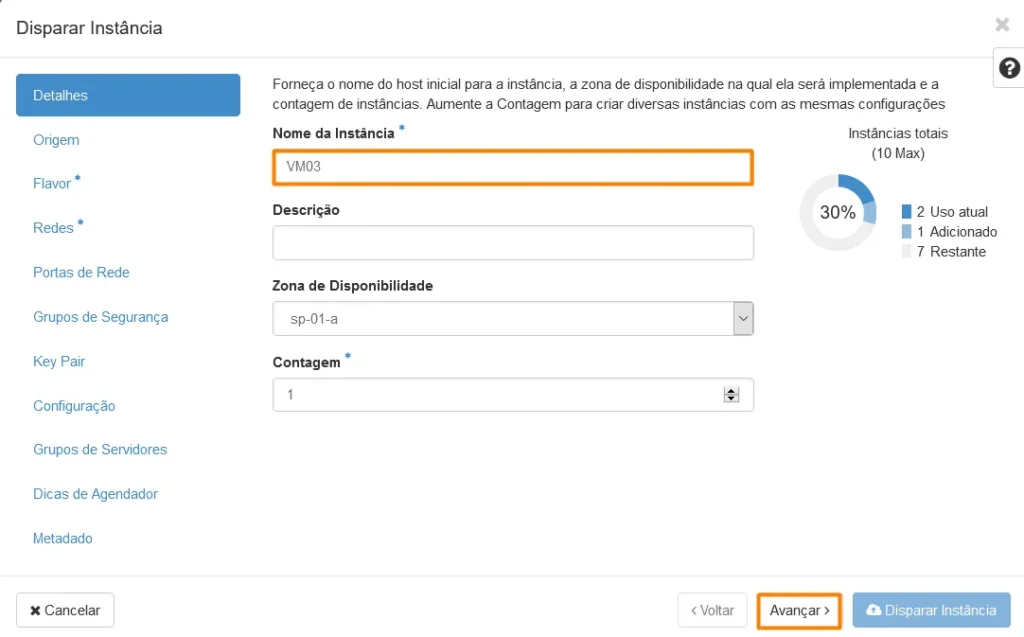
Agora, em Selecionar origem da Inicialização da Instância, selecione Imagem. Em Tamanho do Volume (GB), insira o tamanho para o disco de boot da máquina, em seguida escolha a imagem que pretende utilizar na instância e clique em Avançar ou na aba Flavor.
Exemplo:
- Selecionar origem da Inicialização da Instância: Imagem
- Tamanho do Volume (GB): 50
- Nome da Imagem: BC-Ubuntu-20.04
Nota: É importante que o sistema operacional seja um dos mais recentes para que a conexão IPV6 Funcione, sendo assim deve ser uma das seguintes imagens:
- Ubuntu 20
- Centos 8
- Debian 10
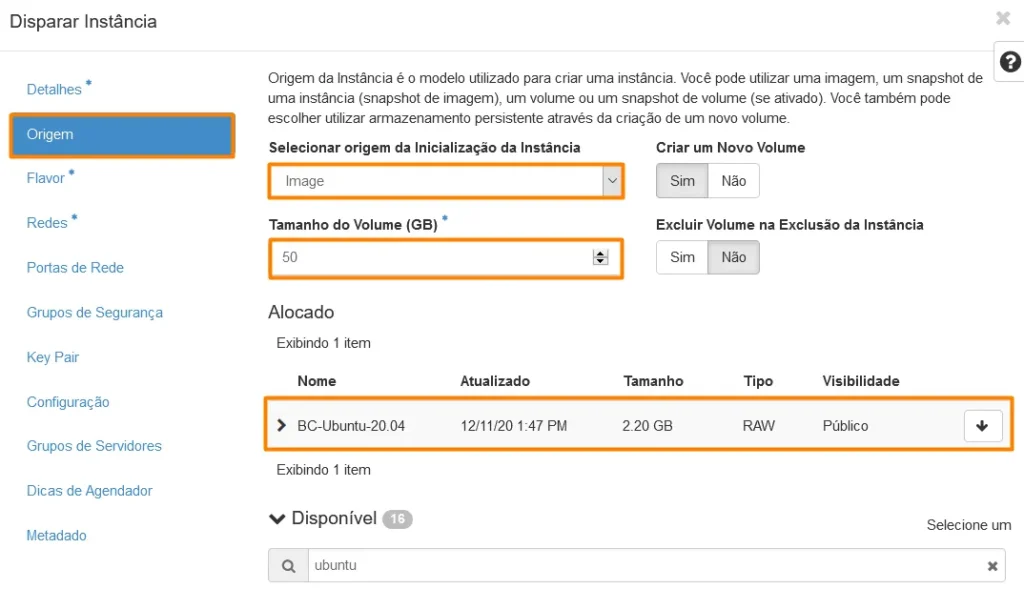
Na tela Flavor, escolha o flavor desejado e clique no botão com a seta para cima para selecionar.
Observação: os flavors possuem quatro definições, que indicam o nível de prioridade do processamento (performance) da sua instância, conforme tabela a seguir:
| Tipo do flavor | Prioridade | Banda de rede |
| Basic | Baixa | 100 MB |
| Essential | Média | 250 MB |
| Standard | Alta | 500 MB |
| Premium | Muito Alta | 1 GB |
Neste exemplo, escolhemos o flavor bc1-essential-2-4.
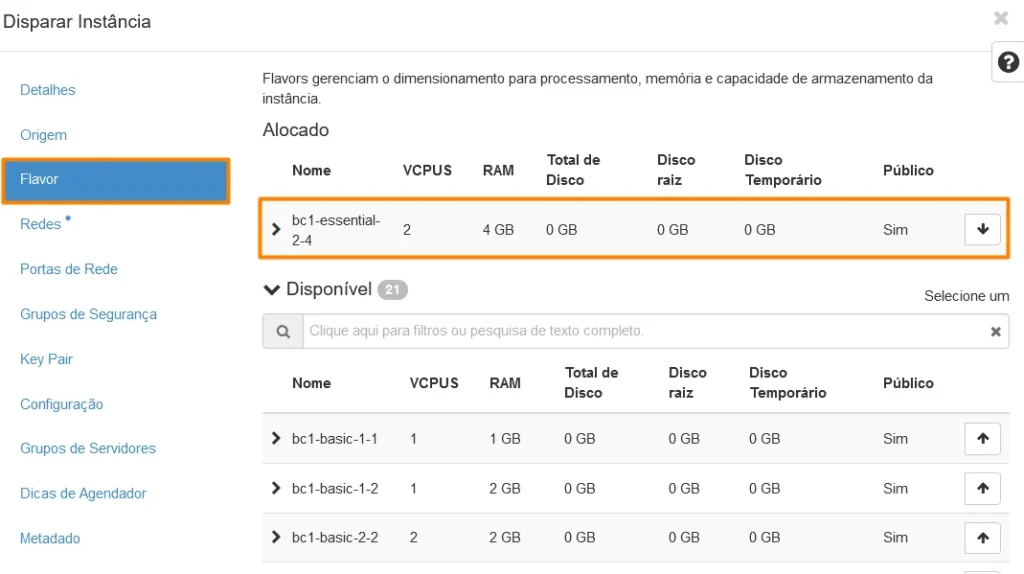
Em seguida, clique na aba Redes e selecione a rede a ser utilizada. Para que os dados da VMs sejam reconhecidos precisamos adicionar duas interfaces, uma interface IPV4 e uma IPV6 respectivamente:
Exemplo:
- Rede 1: suporte-network
- Rede 2: suporte-ipv6-network
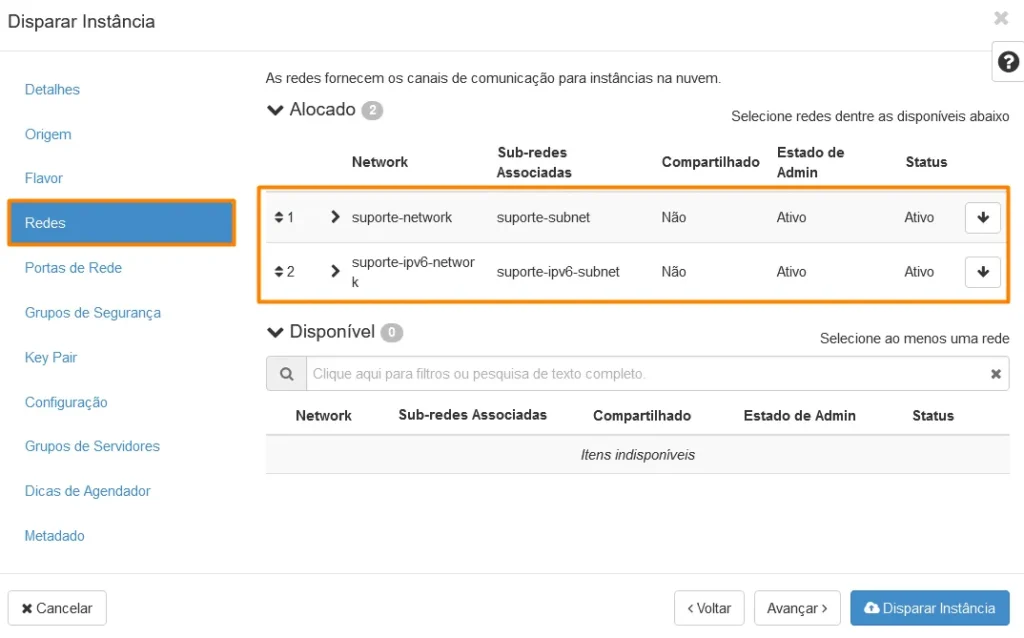
Nota: caso ainda não tenha seguido este passo, no BCOS você poderá criar uma rede IPV4 e IPV6. Se quiser saber como, basta acessar o artigo Como criar uma rede IPV4 no portal BCOS? e Como criar uma rede IPV6 no portal BCOS?
Depois, acesse a aba Pares de chave.
Verifique que a chave criada esteja selecionada e clique em Disparar instância:
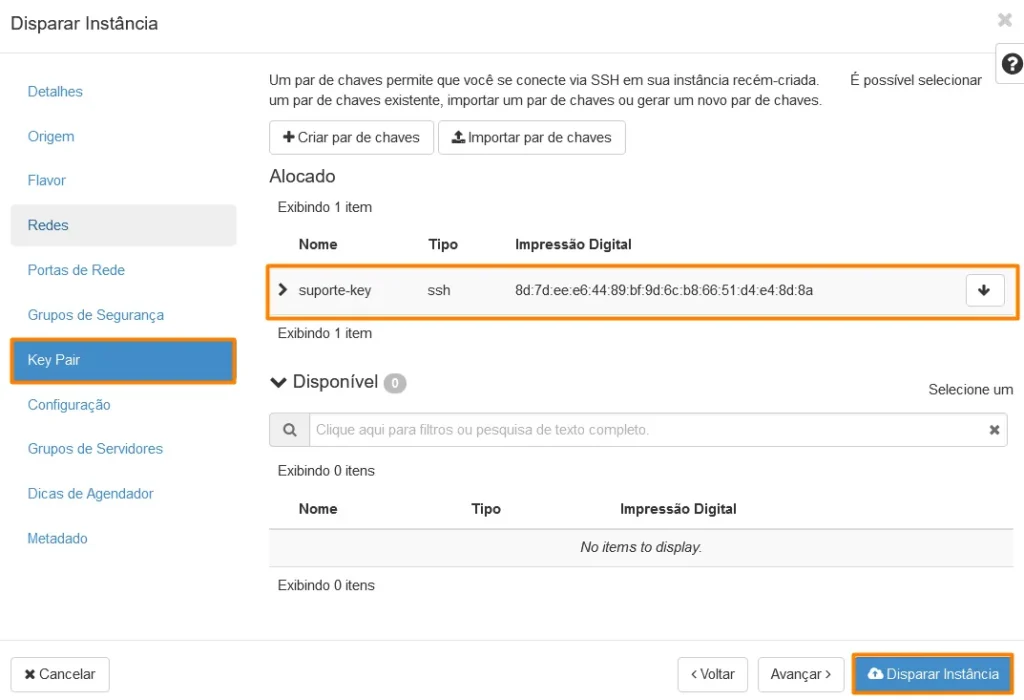
Nota: caso não tenha uma chave criada acesse Como criar pares de chave para acesso Linux no portal BCOS?
Pronto, sua instância Linux já foi criada.
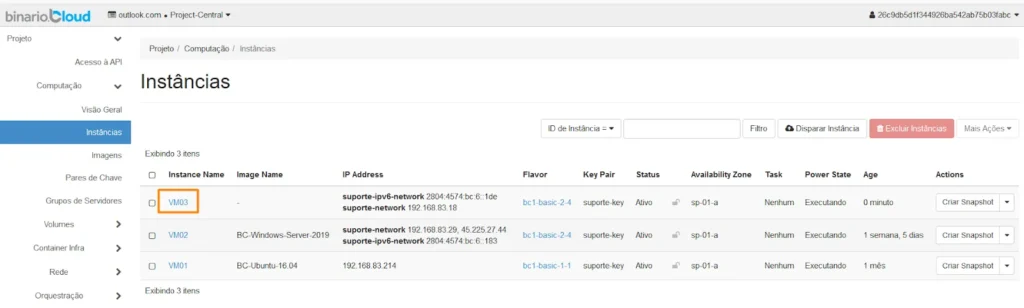
Nota: Você pode manter as duas interfaces na maquina sem problemas.
Caso queira que a máquina permaneça apenas com a interface IPV6 devemos retirar a interface IPv4, para isso, no menu e ações da máquina clique em Desconectar interface:
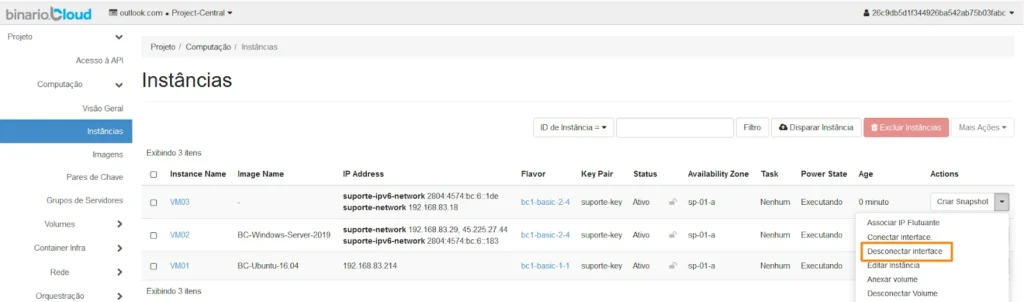
Na tela seguinte, em Porta selecione a porta IPV4 e clique em Desconectar interface:
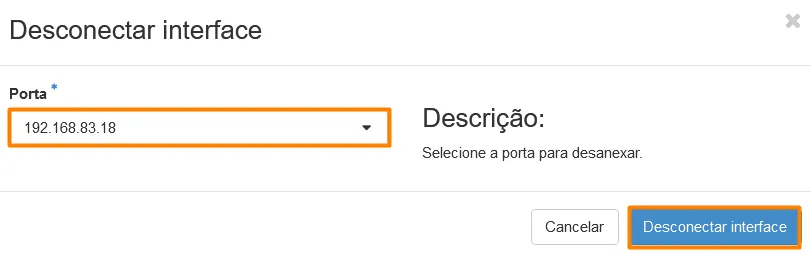
Pronto, agora a máquina responde normalmente apenas a rede IPV6:
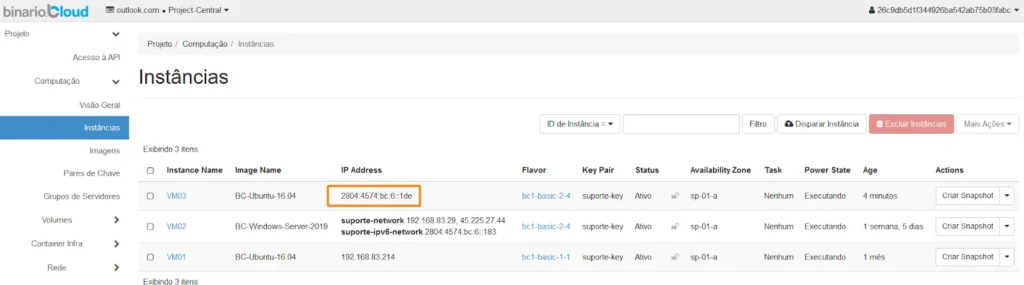
Para saber como liberar a porta acesso a máquina veja nosso próximo post Como criar grupos de segurança permitindo acesso remoto em instâncias no portal BCOS?
